win7笔记本黑屏无法唤醒怎么办 win7笔记本待机黑屏唤不醒处理方法
通常情况,运行中的win7笔记本电脑在一段时间没有进行操作时,系统就会自动进入到睡眠黑屏状况,这也是一种保护的机制,不过最近有些用户却发现自己win7笔记本电脑黑屏之后却无法唤醒了,对此win7笔记本黑屏无法唤醒怎么办呢?下面小编就来告诉大家win7笔记本待机黑屏唤不醒处理方法。
推荐下载:win7精简版下载64位
具体方法:
检查硬件是否支持
1、单击【开始】 - 【运行】。
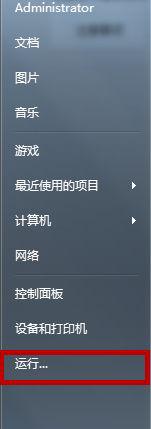
2、输入“cmd”。
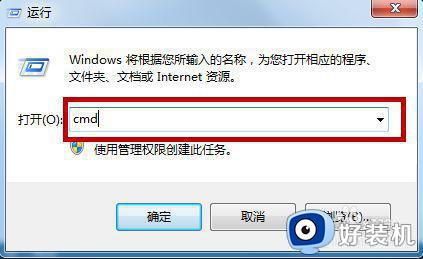
3、在命令窗口里面输入“ powercfg -a” ,按【Enter】键。

4、出现以下内容,说明电脑支持待机睡眠功能。如果硬件不支持睡眠功能,需要联系电脑厂商升级 BIOS。新买的大多数电脑硬件基本都能满足电脑睡眠的要求。

检查哪些设备能够唤醒电脑
1、在命令窗口里面输入“ PowerCfg -DEVICEQUERY wake_armed ”,按【Enter】键。

2、出现以下内容,说明鼠标和键盘可以唤醒电脑。

3、如果鼠标或键盘设备没有列出来,说明不能用鼠标或键盘唤醒电脑。需要把唤醒功能打开。
打开设备的唤醒功能
1、点击“开始” -在搜索程序和文件框输入“设备管理器”-按【Enter】。
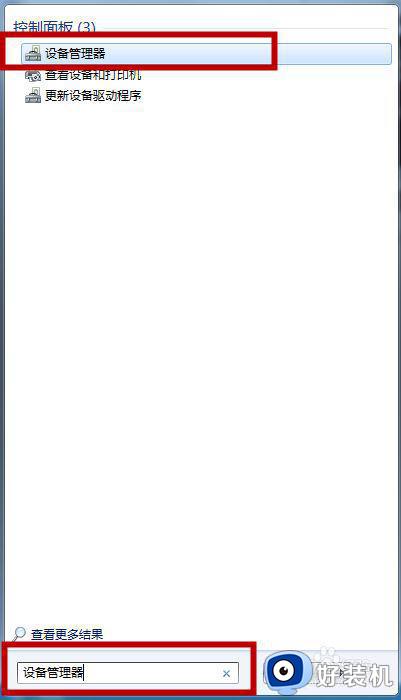
2、设备管理器打开后,找到鼠标,右键点击“属性”。
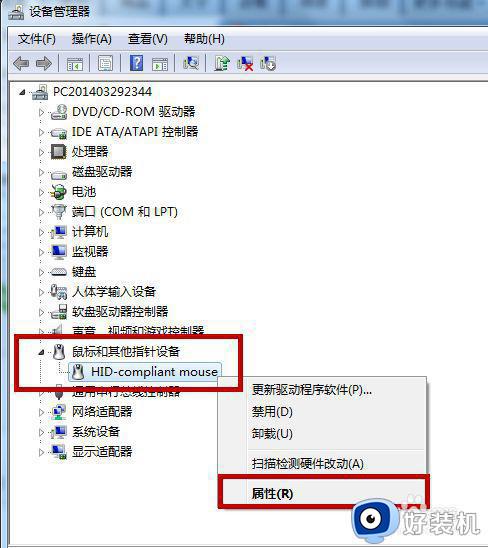
3、在鼠标属性框里点击“电源管理”选项。

4、打勾“允许此设备唤醒计算机”,按“确定”
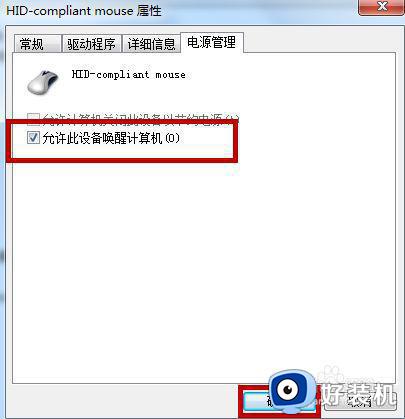
5、这样以后就可以用鼠标唤醒电脑了。
上述就是关于win7笔记本待机黑屏唤不醒处理方法了,碰到同样情况的朋友们赶紧参照小编的方法来处理吧,希望能够对大家有所帮助。
win7笔记本黑屏无法唤醒怎么办 win7笔记本待机黑屏唤不醒处理方法相关教程
- win7笔记本睡眠后无法唤醒黑屏怎么办
- win7 64系统休眠后唤醒黑屏怎么办 win7唤醒电脑显示屏黑屏如何解决
- win7笔记本睡眠无法唤醒屏幕解决方法
- win7休眠模式无法唤醒怎么办 win7休眠之后无法唤醒处理方法
- win7唤醒时需要密码怎么设置 win7屏幕唤醒后需要密码设置方法
- 笔记本开机出现win7画面无限重启黑屏处理方法
- win7息屏后无法唤醒怎么办 win7电脑息屏后无法唤醒解决方法
- win7睡眠鼠标和键盘唤醒不了怎么办 win7鼠标键盘无法唤醒睡眠修复方法
- win7笔记本睡死怎么办 win7笔记本一睡眠就死机解决方法
- 如何解决Win7鼠标和键盘无法唤醒桌面的问题 Win7电脑无法通过鼠标键盘唤醒桌面该怎么解决
- win7访问win10共享文件没有权限怎么回事 win7访问不了win10的共享文件夹无权限如何处理
- win7发现不了局域网内打印机怎么办 win7搜索不到局域网打印机如何解决
- win7访问win10打印机出现禁用当前帐号如何处理
- win7发送到桌面不见了怎么回事 win7右键没有发送到桌面快捷方式如何解决
- win7电脑怎么用安全模式恢复出厂设置 win7安全模式下恢复出厂设置的方法
- win7电脑怎么用数据线连接手机网络 win7电脑数据线连接手机上网如何操作
热门推荐
win7教程推荐
- 1 win7每次重启都自动还原怎么办 win7电脑每次开机都自动还原解决方法
- 2 win7重置网络的步骤 win7怎么重置电脑网络
- 3 win7没有1920x1080分辨率怎么添加 win7屏幕分辨率没有1920x1080处理方法
- 4 win7无法验证此设备所需的驱动程序的数字签名处理方法
- 5 win7设置自动开机脚本教程 win7电脑怎么设置每天自动开机脚本
- 6 win7系统设置存储在哪里 win7系统怎么设置存储路径
- 7 win7系统迁移到固态硬盘后无法启动怎么解决
- 8 win7电脑共享打印机后不能打印怎么回事 win7打印机已共享但无法打印如何解决
- 9 win7系统摄像头无法捕捉画面怎么办 win7摄像头停止捕捉画面解决方法
- 10 win7电脑的打印机删除了还是在怎么回事 win7系统删除打印机后刷新又出现如何解决
